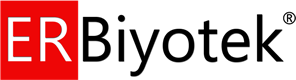Gen-Box imagER ile Jel Görüntüleme Nasıl Yapılır ?
En güzel jel görüntüleri için aşağıdaki adımları takip ediniz;
Ön kontroller;
- Cihaz ve bilgisayarın güç kablolarını kontrol ediniz.
- Cihazdan çıkıp bilgisayara ulaşan 2 adet USB kablonun takılı olduğundan emin olunuz.
- Önce cihazın güç düğmesini açınız, sonra imagER Eyes görüntü yakalama programını çalıştırınız.
Yazılım kullanım adımları;
1. Yazılım giriş ekranından kullanıcı seçiniz. (Varsayılan kullanıcı olan ‘Misafir’ hesabını kullanabilir veya yeni bir isim ve şifre ile kendi hesabınızı oluşturabilirsiniz, cihaza hangi kullanıcı ile giriş yaparsanız alınan tüm görüntüler otomatik olarak o kullanıcıya ait klasöre arşivlenecektir)
2. Jel Görüntülemeyi seçiniz.
3. Cihazın kapısını açınız, Transilüminatörün üzerine jelinizi yerleştiriniz.
4. Kullandığınız boyayı seçiniz ve devam ediniz, ana ekranın açılmasını bekleyiniz.
Sistem otomatik olarak uygun ışık kaynaklarını ve emisyon filtresini seçerek jel görüntüsünü gerçek zamanlı olarak ekranda gösterecektir.
5. FOKUS (netlik) ayarını daha hızlı yapabilmek için; POZLAMA Süresini azaltılır ve İRİS biraz açılır. (Pozlama süresini düşürmeniz kameranın ekranı yenilenme hızını arttıracağı için daha akıcı bir şekilde FOKUS ayarını yapmanızı sağlayacaktır)
Motorize sistemlerimizde FOKUS yazılım üzerindeki ayar tuşları ile (+) ve (-) butonları ile yapılır, ince ayarı kaçırmamak ve netlik değişimini görebilmeniz için birkaç tıklamadan sonra ön izleme ekranındaki değişimi izlemenizi tavsiye ederiz, ekrandaki görüntü en net halini aldığından fokus (odak) ayarınız tamamlanmış demektir. Bilgisayar kontrollü motorize zoom lenslere sahip sistemlerimizde jeli ekrana yerleştirmek için zoom (+) ve (-) butonları, manuel sistemlerimizde lensin orta bölümündeki ayar çemberi kullanılır.
6. Fokus (Netlik) ayarı bittikten sonra POZLAMA süresi ayarına geçilir. Daha önce açılan (arttırılan) İRİS biraz kısılarak POZLAMA süresi arttırılır ve ideal görüntüye ulaşılır.
Jelinizin kalınlığına ve kullandığınız boyaya göre pozlama süresi değişecektir, ilk optimizasyonda bu üreyi 2 veya 3 saniyeye ayarlayıp İRİS’i kullanarak beklediğiniz görüntüye ulaşabilirsiniz, bu arada sol alt bölümdeki SATURASYON kontrolünü açınız, bu özellik normalin dışında bir parlaklık oluştuğunda bantları kırmızıya boyayarak sizi uyarır, sınıra yakın pozlama süresi kullanmanızı tavsiye ediyoruz.
7. Ekrandaki görüntüyü kayıt altına almak için ekranın alt orta bölümde bulunan GÖRÜNTÜ AL küresine tıklanır ve görüntü alma işlemi başlatılır.
8. Elde edilen resim veya resimler seçilir ve KAYIT EDİLİR. (Program her ihtimale karşı alınan tüm görüntülerin otomatik yedeğini alır, bu sayede hiçbir veri kaybı olmaz)
9. Analiz programına aktarılarak ANALİZ EDİLİR.
Not: Blot görüntülemede TAMAMEN AÇIK İRİS ve uzun pozlama süresi ile, jel görüntülemede ise tam tersine KISIK İRİS ve ARTTIRILMIŞ POZLAMA süresi ile en ideal görüntüleri elde edebilirsiniz;







 English
English Türkçe
Türkçe